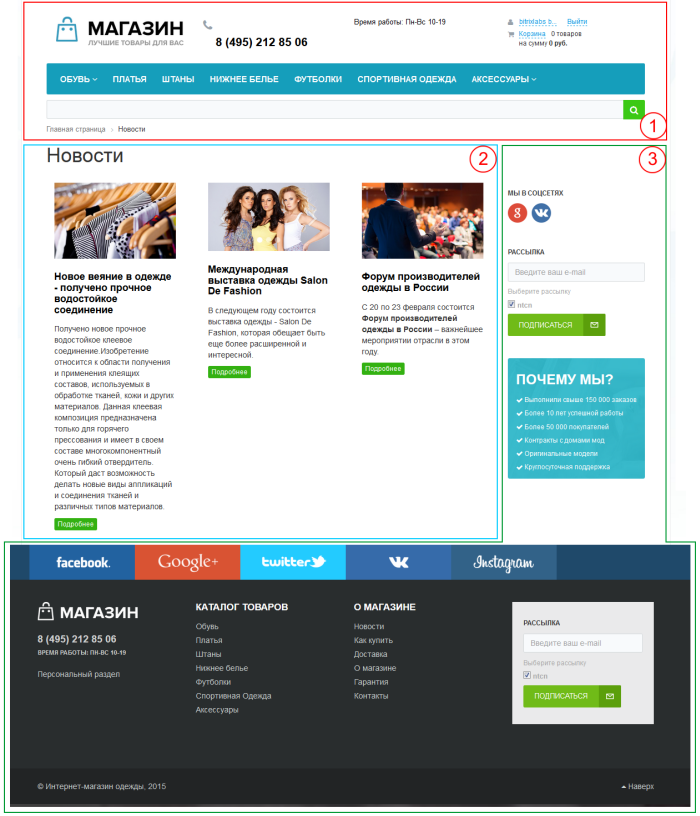|
Из каких частей формируется страница сайта
|
|---|
|
Страница сайта формируется системой динамически из трёх частей:
2 Основная рабочая область (work area); 3 Нижняя (footer). Подробнее о частях сайта можно прочитать в уроке. |
Как изменить ссылки на социальные сети
Допустим, на сайте необходимо изменить/добавить ссылки на социальные сети.
Видеоурок
Как могут выводиться ссылки
Сначала контент-менеджеру нужно определить, в какой части сайта располагаются ссылки на социальные сети:
- в шаблоне сайта (header и footer);
- в основной рабочей области (work area).
Ссылки на социальные сети могут быть:
- компонентом в шаблоне сайта или в основной рабочей области;
- статической информацией в шаблоне сайта или в основной рабочей области.
Если в режиме
Правка

Подробнее
при наведении курсора мыши на информацию, которую мы хотим отредактировать, появится панель со значком шестерёнки – это
компонент
Представьте, что сайт - это дом. Дом состоит из этажей и комнат. Каждая комната выполняет определенную функцию - в спальне мы спим, на кухне готовим еду, а в ванной принимаем душ. Компонент - это готовая комната нашего дома. Мы просто "выстраиваем" внешний вид сайта из набора разных компонентов. Один компонент показывает новости, другой - сообщение в блоге. Это и есть функции компонентов.
Подробнее
.
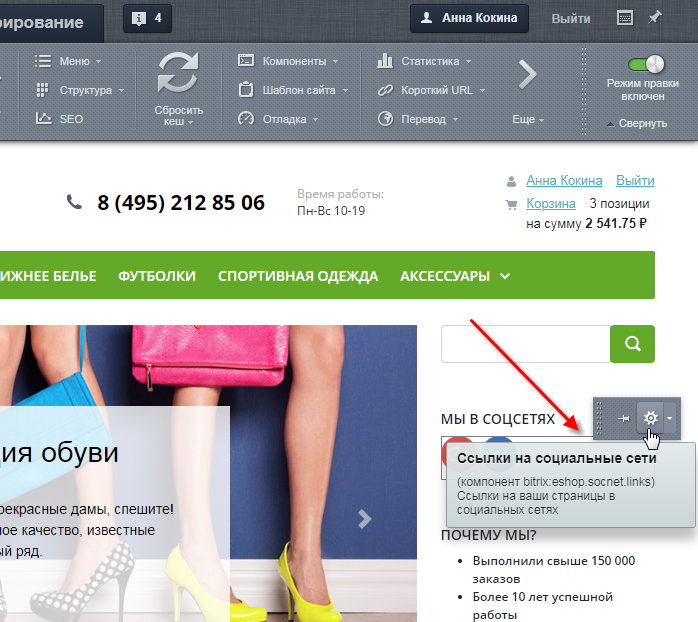
Далее в уроке рассмотрим случаи, когда контент-менеджер сможет изменить ссылки на социальные сети:
- ссылки выводятся компонентом в шаблоне сайта или в основной рабочей области;
- ссылки представляют собой статическую информацию в основной рабочей области.
Компонент
И в шаблоне сайта, и в основной рабочей области, можно легко изменить параметры компонента:
- В режиме
Правка

Подробнее наведите курсор мыши на область компонента – появится панель настроек. - Кликните по значку
шестерёнки
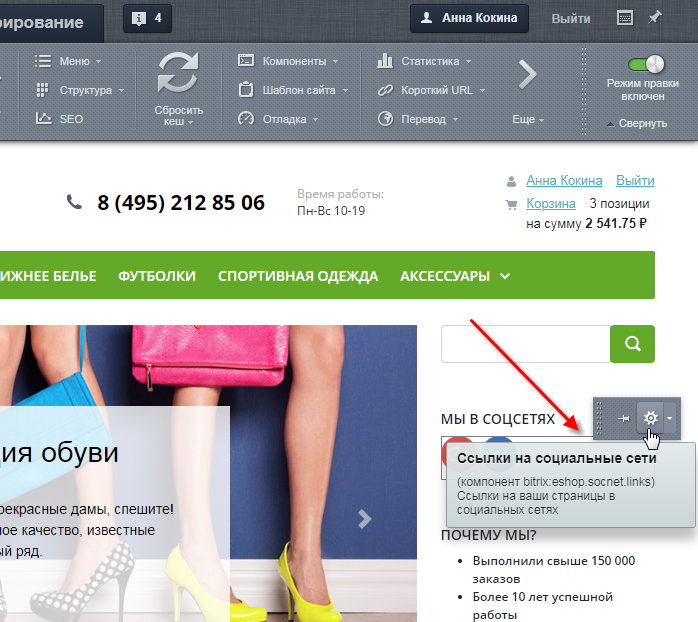 .
. - В параметрах компонента пропишите ссылки на Ваши социальные сети:

- Сохраните изменения.
Подробнее... , включенного в дистрибутивы этих редакций.
* Социальные сети Facebook и Instagram признаны экстремистскими и запрещены на территории Российской Федерации.
Статическая информация в основной рабочей области
- В режиме
Правка

Подробнее наведите курсор мыши на рабочую область. Кликните по появившейся кнопке Изменить страницу в редакторе .
. - В открывшемся
Визуальном редакторе
В любой работе важен хороший инструмент. И работа с веб-сайтами не исключение. "1С-Битрикс: Управление сайтом" обладает мощным встроенным WYSIWYG редактором для работы со страницами сайта. Благодаря визуальному редактору мы прямо в браузере выполняем многие операции: от простого редактирования текста до настройки компонентов. По сути, с помощью визуального редактора мы способны редактировать любую информацию на сайте.
Подробнее отредактируйте информацию основной рабочей области (в данном случае – ссылки Ссылки обладают большими возможностями: мы можем создать ссылку на другой сайт, на документ, на часть страницы или даже на создание электронного письма. Рассмотрим работу со ссылками в визуальном редакторе "1С-Битрикс: Управление сайтом". Кнопки для управления ссылками находятся на панели инструментов.
Подробнее... ):
- Для создания новой ссылки кликните по значку
 , в поле "Вид ссылки" выберите На другой сайт и укажите текст ссылки и саму ссылку:
, в поле "Вид ссылки" выберите На другой сайт и укажите текст ссылки и саму ссылку:

- Для редактирования существующей ссылки сначала кликните по тексту ссылки, затем по значку
 , выберите пункт
Редактировать ссылку
, выберите пункт
Редактировать ссылку
 и в открывшейся форме откорректируйте информацию.
и в открывшейся форме откорректируйте информацию.
- Для создания новой ссылки кликните по значку
Для улучшения визуального восприятия можно добавить изображения значков социальных сетей. О том, как разместить изображения, читайте в
соответствующем уроке
Визуальный редактор "1С-Битрикс: Управление сайтом" позволяет загружать графику с вашего компьютера и размещать ее на страницах сайта. Для размещения изображения нажмите кнопку Изображение на панели инструментов редактора.
Подробнее...
.
Заключение
Контент-менеджер может легко изменить ссылки на социальные сети в следующих случаях:
- ссылки выводятся компонентом в шаблоне сайта или в основной рабочей области;
- ссылки представляют собой статическую информацию в основной рабочей области.
Но если ссылки на социальные сети размещены в виде статической информации в шаблоне сайта, то нужно обратиться к разработчику.
и Ваше мнение важно для нас